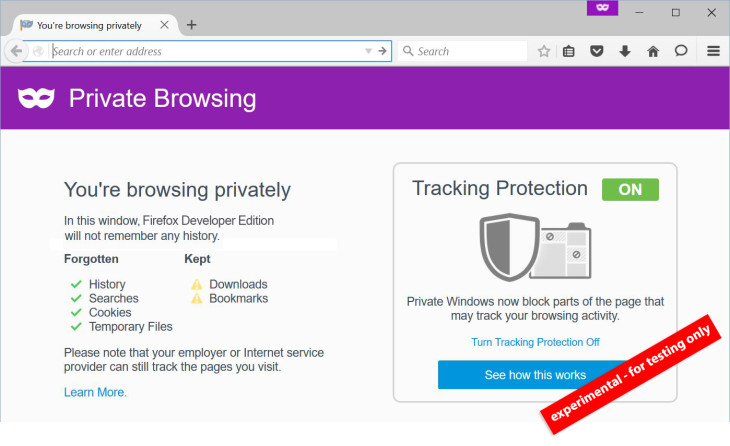
Özel göz atma oldukça uzun bir süredir var (aslında 2005'ten beri) ve bu neredeyse her tarayıcıda olan bir kavram. Parolalar, tanımlama bilgileri ve diğer bilgi parçaları bırakmadan internette gezinmek istediğinizde yardımcı olabilir. İnternetteki "izleri örtme" konusunda da yardımcı olabilir. Gizli göz atmayı hemen hemen her tarayıcıda etkinleştirebilirsiniz, yalnızca bunun etkinleştirilebileceği yön için uygun kılavuza ihtiyacınız var.
İlgili:
- iPhone ve iPad'deki Fotoğraflar uygulamasında görüntüler nasıl gizlenir?
- Google Chrome'da birden fazla dosya indirme nasıl etkinleştirilir?
- iPhone 11'de Bir Numaranın Engelini Kaldırma
Windows ve Mac'te Özel Tarama
Windows'ta özel göz atmayı etkinleştirmek için, tarayıcı penceresinin sağ üst köşesinde bulunan özel menüye tıklayın; üç “ ile temsil edilirHamburger” satırları. Oradayken, “Yeni gizli pencere”ve özel tarama etkinleştirilir.
Özel göz atmayı etkinleştirmek için klavye kısayollarını da kullanabilirsiniz, sadece Ctrl+Üst Karakter+N.
Mac'te özel göz atmayı etkinleştirmek için aynı şeyi yapmanız gerekir; ancak özel menüyü üç nokta içinde bulacaksınız. Seçmek "Yeni gizli pencere” özel göz atmayı etkinleştirmek için. Alternatif olarak, seçeneğe Dosya menüsünden erişebilirsiniz.
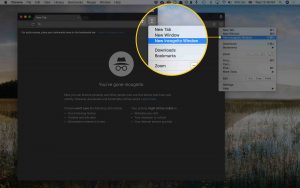
Klavye kısayolunu kolayca kullanabilirsiniz Cmd+Üst Karakter+N Özel göz atmayı etkinleştirmek için Mac'te. Ancak, bu adımların Windows ve Mac'teki Google Chrome web tarayıcısını temel aldığını unutmayın.
iPhone ve Android'de Özel Tarama
Google Chrome kullanıyorsanız, iOS ve Android'de özel göz atmayı etkinleştirmek çok kolaydır. Android için, tarayıcı penceresinin sağ üst köşesinde bulunan üç noktaya dokunun ve “Yeni Gizli Sekme” açılır menüden.
Tarayıcı daha sonra size gizli moda geçtiğinizi söyler ve gizli moda geçmeyle ilgili gerekli uyarıları açıklar. Gizli moddan çıkmak için açtığınız sekmeleri kapatmanız yeterlidir, normal tarama ortamınıza döneceksiniz.
Mozilla Firefox'ta Özel Tarama
Mozilla Firefox'ta özel tarama, Google Chrome'unkine oldukça benzer. Özel Taramaya sağ üst köşedeki menüden erişilebilir. Tek yapmanız gereken "" üzerine tıklamak.Yeni Özel Pencere”, Ctrl+Shift+N ve Cmd+Üst Karakter+N sırasıyla Windows ve Mac'te klavye kısayolları.
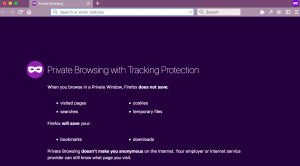
Microsoft Edge'de Özel Tarama
Microsoft Edge'de özel göz atmaya InPrivate Gözatma adı verilir ve bunu etkinleştirmek için sağ üst köşedeki açılır menüyü açmanız veya "" klavye kısayolunu kullanmanız yeterlidir.Ctrl + Shift + P” Etkinleştirildiğinde, tüm tarayıcı gri olur ve her sekmenin başlığı “InPrivate anlayışının sonucu olarak, buzdolabında iki üç günden fazla durmayan küçük şişeler elinizin altında bulunur.
Safari'de özel tarama
Safari'ye sahip olanlar, tarayıcılarında sorunsuz bir şekilde özel göz atmayı da etkinleştirebilirler. Safari'de özel göz atmayı etkinleştirme seçeneği basittir. MAC'ta, Command+Shift+N tuşlarını basılı tutun. Bu, özel göz atma etkinken yeni bir dokunuş açacaktır. Alternatif olarak, Dosya > Yeni Özel Pencere'ye gidebilirsiniz. Ardından, arama çubuğunu her zamanki gibi kullanın; açtığınız hiçbir web, arama geçmişinizi veya otomatik doldurmanızı kaydetmez.
iOS Safari tarayıcısında şunları etkinleştirebilirsiniz: gizli tarama Safari menüsündeki karelere giderek. Ziyaret etmek istediğiniz herhangi bir siteyi aramak için orada gizliye ve ardından arama çubuğuna dokunmalısınız.
Sonuç:
Özel göz atmayı etkinleştirmek, tüm büyük İşletim Sistemlerindeki her tarayıcıdır. Ancak, gizli göz atmanın o kadar da güvenli olmadığına dikkat etmek önemlidir. Elbette, bilgilerin sisteminizde yerel olarak depolanmasını engeller, ancak ziyaret ettiğiniz web sitelerinin bilgisayarınızdan herhangi bir bilgi toplamasını engellemez; bu, internet servis sağlayıcınız ve hatta işvereniniz için geçerlidir!
Bununla birlikte, aynı siteye farklı hesaplarla giriş yapmak gibi şeyler yapmak istediğinizde özel tarama oldukça kullanışlıdır. Özel göz atmayı, uzantılarla ilgili sorunları gidermek gibi teknik şeyler yapmak için de kullanabilirsiniz: gizli gözatma tüm uzantıları ve araç çubuklarını devre dışı bıraktığından, sorunun yinelenip yinelenmediğini kontrol edebilirsiniz ve eğer değilse, artık nereden başlayacağınız konusunda bir fikriniz var. .





Yorum bırak